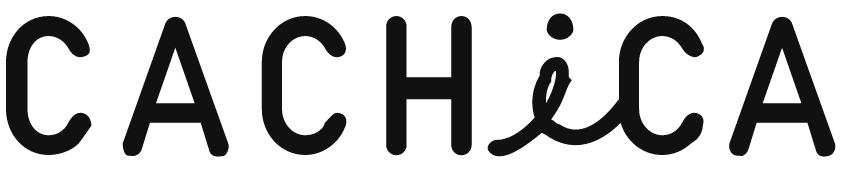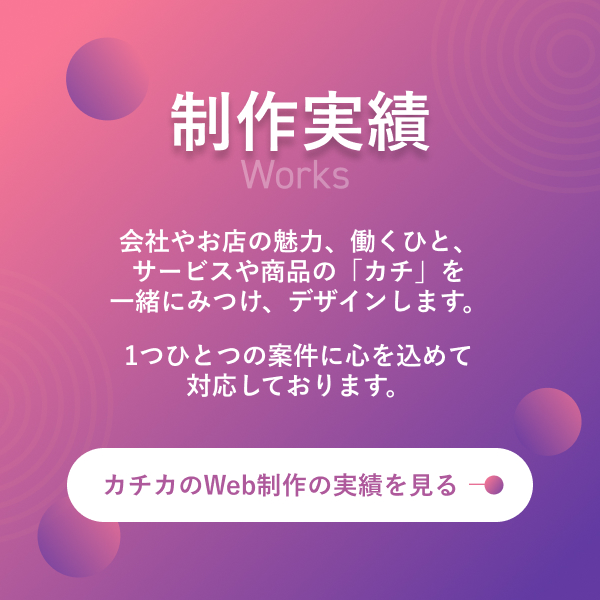「訴求力のあるLP(ランディングページ)を作成したのに、いまいちコンバージョン率(CVR)が伸びない…」と悩んでいませんか?
もしかすると、コンバージョン率が伸びない原因はLPではなく、入力フォームにあるかもしれません。
この記事では、EFO(エントリーフォーム最適化)の改善ポイントや基本手順、おすすめのツールについて紹介します。
LPのコンバージョン率が伸びずに悩んでいる方や、EFOを検討している方は、ぜひ参考にしてください。
目次
EFO(エントリーフォーム最適化)とは?
EFO(エントリーフォーム最適化)は、LP(ランディングページ)に設置された入力フォームの操作性を改善し、途中離脱を軽減するための施策です。
資料請求や会員登録などの入力フォームはLPにおける重要なコンバージョンポイントですが、同時に「1番の離脱ポイントになるリスクが潜んでいる要素」でもあります。
特に以下のような特徴を持つフォームの場合、ユーザーが入力中にストレスを感じて離脱してしまう可能性が高いです。
離脱されやすい入力フォームの特徴
・入力項目が多すぎる
・エラー内容がわかりづらい
・スマホで操作しにくい など
EFOではこのような課題を1つひとつ改善し、ユーザー目線での入力ストレスの軽減と、入力完了率の向上を目指します。
単なる入力補助ではなく、LPO(ランディングページ最適化)やコンバージョン率(CVR)改善施策の一環として、戦略的に取り組むべき施策といえるでしょう。
LPにおけるEFO(入力フォーム最適化)の改善ポイント
入力項目を最小限に絞る
LP(ランディングページ)におけるEFO(入力フォーム最適化)の1つ目の改善ポイントは、入力項目を最小限に絞ることです。
先ほども解説したように、フォームの入力項目が多いと、ユーザーに途中離脱されるリスクが高まります。
特に資料請求や無料相談などのファーストコンタクトの段階では、名前とメールアドレスの収集のみで十分なケースが大半です。
詳細な情報については後工程で回収するほうが、ユーザーの心理的ハードルが下がり、最後まで入力してもらいやすくなります。
フォームの入力完了率を高めるためにも「今、このタイミングで本当に必要な情報は何か」を慎重に見極め、項目を検討しましょう。
フォームレイアウトを最適化する
2つ目の改善ポイントは、フォームレイアウトの最適化です。
多くのユーザーは「Z型」や「F型」といった視線パターンでWebページを閲覧するため、入力フォームも視線を遮らない縦並びのレイアウトで構成するのが基本です。
また、入力優先度や分かりやすさに配慮した並びにすることで、よりスムーズな入力体験を提供できます。
わかりやすい入力順序の例
・氏名
・メールアドレス
・電話番号
・お問い合わせ内容(テキストエリア)
・プライバシーポリシー同意のチェックボックス
・送信ボタン
入力支援機能を活用する
3つ目の改善ポイントは、入力支援機能の活用です。
入力支援機能の具体例
・プレースホルダー(仮文字)による入力例の提示
・オートコンプリート機能の活用
・フォーカス移動の自動化 など
入力支援機能を適切に活用することで、ユーザーの操作負担の軽減や入力エラーの防止、完了率の向上が期待できます。
以下に、それぞれの入力支援機能の具体的な内容を紹介します。
プレースホルダー(仮文字)による入力例の提示
入力欄に「例:user@example.com」などの仮文字を表示します。
この機能により、ユーザーが「フォームで何を入力すべきなのか」を瞬時に把握できます。
コード例は以下の通りです。
コード例:メールアドレス欄に仮文字「例:user@example.com」を表示
<input type="email" name="email" placeholder="例:user@example.com" required>オートコンプリート機能の活用
オートコンプリートは、過去に同一ブラウザで入力された情報を呼び出し、候補として表示する機能です。
これにより、氏名やメールアドレスなどの入力時間を短縮することができます。
新規ユーザーやシークレットモードを利用しているユーザーには候補が表示されないため、あくまでも補助機能として活用するのがおすすめ。
コード例は以下の通りです。
コード例:メールアドレスの場合
<input type="email" name="email" autocomplete="email">フォーカス移動の自動化
フォーカス移動の自動化とは、ユーザーが一定の文字数を入力した時点で、次の入力欄へ自動でフォーカスを移動させる機能のことです。
例えば「郵便番号の前半3桁を入力すると、自動で後半の4桁の入力欄にフォーカスが移動する」というように、ユーザーの入力作業をサポートします。
これにより、ユーザーがリズムよく入力を進めることができるようになり、入力フォームでの離脱防止に繋がります。
コード例は以下の通りです。
コード例:3桁入力すると後半のフィールドに移動する
<input type="text" name="zip1" maxlength="3" oninput="if(this.value.length==3) document.getElementById('zip2').focus();">
-
<input type="text" name="zip2" id="zip2" maxlength="4">入力欄のサイズを最適化する
4つ目の改善ポイントは、入力欄のサイズの最適化です。
入力欄の幅や高さは、実際の入力内容に見合ったサイズに設定しましょう。
過不足のあるサイズ設計は視覚的な違和感を与え、入力時のストレスの原因となります。
現代では多くのユーザーがスマホやタブレットを使用しているため、モバイルユーザーに合わせてサイズを検討することも大切です。
| 項目 | 目安となるサイズ |
|---|---|
| 氏名欄 | 150〜200px(フルネーム1人分の長さ) |
| 電話番号欄 | 200px程度(ハイフン込みで電話番号11桁が収まる長さ) |
| メールアドレス欄 | 300〜350px(一般的なメールアドレスが収まる長さ) |
入力モードを最適化する
フォーム入力時に表示されるキーボードの種類をユーザーの入力内容に応じて最適化することで、操作性が向上し、入力ミスや途中離脱を防ぐ効果が期待できます。
スマホ用のブラウザでは、type属性やinputmode属性を正しく指定することで、入力欄に応じたキーボードを表示することが可能です。
スマホユーザーの割合が高いサービスにおいては、こうしたモバイル特化のUI設計が、離脱率の低減やコンバージョン率(CVR)の底上げに直結する要素となります。
コード例は以下の通りです。
コード例:メールアドレス入力に適したキーボードを表示する
<input type="email">
コード例:電話番号入力に適した数字専用キーボードを表示する
<input type="tel">
コード例:数値入力に特化したキーボードを表示する
<input inputmode="numeric">バリデーション(リアルタイムエラーチェック)機能を導入する
5つ目の改善ポイントは、バリデーション(リアルタイムエラーチェック)機能の導入です。
バリデーション(リアルタイムエラーチェック)とは、入力されたデータが正しい形式・条件を満たしているかをチェックする機能のこと。
入力エラーに対して簡潔でわかりやすいエラーメッセージを表示することで、送信時のエラー離脱を防ぐことができます。
コード例は以下の通りです。
コード例①メールアドレスの形式チェック
メールアドレスの入力時に形式ミスを指摘し、修正を促します。
HTMLコード
<input type="email" id="email" placeholder="your@email.com" required>
<span id="email-error" class="error-message"></span>javascriptコード
document.getElementById('email').addEventListener('input', function () {
const email = this.value;
const errorSpan = document.getElementById('email-error');
const regex = /^[^\s@]+@[^\s@]+.[^\s@]+$/;
if (!regex.test(email)) {
errorSpan.textContent = '有効なメールアドレスを入力してください';
} else {
errorSpan.textContent = '';
}
});コード例②必須項目の未入力チェック
空欄のまま他の項目に移動したとき、即座にエラーメッセージを表示します。
HTMLコード
<input type="text" id="username" placeholder="お名前を入力" required>
<span id="name-error" class="error-message"></span>javascriptコード
document.getElementById('username').addEventListener('input', function () {
const name = this.value.trim();
const errorSpan = document.getElementById('name-error');
if (name === '') {
errorSpan.textContent = 'お名前は必須です';
} else {
errorSpan.textContent = '';
}
});タップ操作がしやすい設計を意識する
6つ目の改善ポイントは、タップ操作がしやすい設計を意識することです。
小さすぎるボタンや隣接しすぎたチェックボックスは、ミスタップの原因になります。
スマホユーザーの誤操作を防止するためにも、押しやすさを意識して入力フォームを設計しましょう。
例えば送信ボタンの場合、以下の条件で設計するのがおすすめです。
タップしやすい送信ボタンの設計例
・横幅:画面幅の80〜100%
・高さ:40〜48px以上(Google推奨は48px)
・タップ領域の余白:上下10〜16px
チェックボックスを設置する際は、横並びに詰めすぎないことを心がけましょう。
3つ以上横に並ぶと、入力ミスが増えやすくなります。
EFO(入力フォーム最適化)の基本手順
①フォームの課題を分析する
EFO(入力フォーム最適化)で最初に行うべきことは、入力フォームの課題の洗い出しです。
- Google Analytics
- ヒートマップツール
- トラッキングツール
などのデータをもとに、入力フォームのどの箇所でユーザーが離脱しているのか、どこでエラーが発生しているのかを多角的に分析します。
ユーザーが途中で入力を諦めたタイミングや、特定の項目で入力に時間を要している様子を視覚的に確認することで、UX上の障壁を特定することが可能になります。
また、モバイル端末での表示速度やフォームのレスポンス性能も離脱の原因になるため、表示環境に関する分析も欠かせません。
これらのデータ分析を通じて、改善が求められる具体的なポイントを明らかにすることが、EFO施策を成功に導く基盤となります。
②目標とKPIを設定する
次に、EFOの実施目的と、成果を可視化するためのKPI(重要業績評価指標)を設定しましょう。
目的として代表的なのは「フォーム完了率の向上」や「コンバージョン率(CVR)の改善」などですが、いずれも数値目標を具体的に定めておく必要があります。
例えば「フォーム完了率を5%向上させる」「コンバージョン率を10%改善する」といった定量的なゴールを設定することで、施策の有効性を客観的に評価できます。
また、改善状況を継続的にトラッキングするために、計測対象となるKPIを事前に選定しておくことが不可欠です。
こうした目標設計により、EFOの各施策がどの程度成果に貢献しているかを明確に把握できるほか、PDCAを回す上でも有効な基準となります。
③改善施策の優先順位をつける
課題と目標が明確になったら、改善施策を選定し、各施策の優先順位を決定します。
優先順位を決める際に意識したいのは、もっとも効果が期待できる領域から順に取り組むこと。
まず着手すべきは、離脱率が高いポイントや、ユーザーの混乱を招いている入力欄の改善です。
- 入力項目の整理
- 不要な項目の削除
- エラーメッセージの明確化
- 入力支援機能の導入
などは、早期に効果が出やすい施策といえます。
次に、モバイルユーザーへの対応として、レスポンシブデザインの見直しや、タップ操作のしやすさを意識したUI調整を行いましょう。
このように優先順位をつけて施策を実施することで、効率的かつ段階的に成果を上げることが可能になります。
また、施策を実施するタイミングも重要です。
プロモーションやキャンペーンのピーク時期を避け、トラフィックが安定している期間にEFOを段階的に導入することで、リスクを最小限に抑えつつ高い効果を得ることができます。
④改善後の効果を測定して継続的に改善する
EFO施策の実施後は事前に設定したKPIに基づき、フォーム完了率やコンバージョン率、離脱率の推移をモニタリングします。
EFOの実施前と実施後のデータを比較し、具体的な成果が得られているかを検証することが、次の施策に繋がる判断材料となるためです。
効果測定の結果、万が一改善が見られない場合には、別のアプローチを試みる必要があります。
EFOは一度で完結するものではなく、ユーザーの行動や環境の変化に合わせて定期的に見直しと最適化を続けることが重要な施策です。
常に最新のユーザー体験を提供することこそが、長期的な成果を維持するための鍵となるでしょう。
フォーム最適化に役立つEFOツールのおすすめ3選
EFO CUBE

引用元:EFO CUBE
EFO CUBEは、フォームの入力完了率改善に特化した高性能なEFOツールです。
2020年7月末時点で4,200フォーム以上の導入実績があり、豊富な実績とコンサルティング要素を兼ね備えたサービスとして高く支持されています。
特徴的なのは、EFOツール単体としての機能だけでなく、蓄積された改善ノウハウをもとに改善アクションまで支援してくれる点。
ユーザー行動データを基にした月次レポートや定例会での改善提案も含まれているので「導入して終わりではなく、継続的にコンバージョン率(CVR)を高めていきたい」という企業にとって心強いパートナーとなるでしょう。
| 項目 | 利用料金 |
|---|---|
| 初期費用 | 0円(仕様により開発が必要な場合は別途相談) |
| サポート費用 | 0円(フォーム変更・回収時は別途費用が発生) |
| 月額利用料 | ・50,000円(5フォーム) ・6フォーム目からは1フォームあたり10,000円/月 |
formy
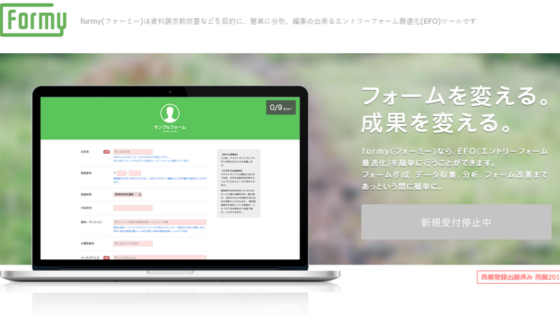
引用元:formy
formyは、クラウド型業務支援ツールで知られる株式会社ラクスが提供するEFOツールです。
入力支援機能やエラー箇所の即時通知、進捗バーなどのUI改善機能が標準装備されており、SalesforceやMAツールとの連携も可能。
ユーザーにとっての“使いやすさ”と運用側の“管理しやすさ”を両立している、コストパフォーマンスに優れたEFOツールです。
BtoB商材を扱う企業や「コンバージョンポイントを最適化して営業効率を高めたい」という目的がある場合におすすめです。
| 項目 | 利用料金 |
|---|---|
| 月額利用料 | 6,000円(30日間の無料お試し期間あり) |
| 契約期間 | 1ヶ月単位 |
GORILLA EFO
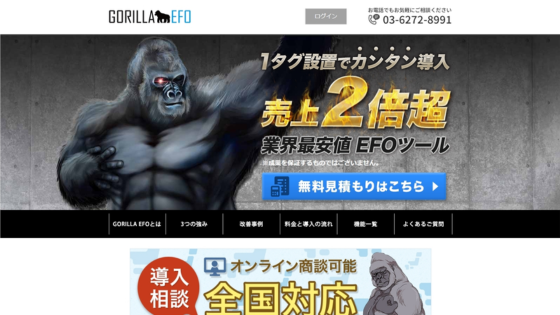
引用元:GORILLA EFO
GORILLA EFOは、入力フォームの離脱防止とコンバージョン率(CVR)の向上に特化した高機能なEFOツールです。
ユーザー行動をリアルタイムに解析し、フォーム入力中の離脱リスクを瞬時に可視化。
ポップアップによるフォローや入力支援機能を通じて、フォーム完了率の最大化を図ります。
さらに、タグ設置だけで導入できる手軽さと、ノーコードで柔軟に改善施策を試せる運用性の高さが、現場の担当者にも高く評価されています。
多くの企業がGORILLA EFOを通じてコンバージョン率を10〜30%改善しており、特に「フォーム改善の優先度が高いが、社内で手を付けられていない」といった課題を抱える方におすすめです。
| 項目 | 利用料金 |
|---|---|
| 初期費用 | 30,000円 |
| 月額利用料 | 9,800円(5フォーム) ・6フォーム目からは1フォームあたり5,000円/月 |
| 契約期間 | 6ヶ月ごと |
まとめ
ポイントまとめ
・EFO(エントリーフォーム最適化)はLPのコンバージョン率向上に欠かせない施策
・フォームの入力体験を改善することで、ユーザーのストレスが軽減され、入力完了率の向上に繋がる
・EFOを実施する際は具体的な目標やKPIを設定し、各施策がどの程度成果に貢献しているかを把握することが大切
LP(ランディングページ)におけるEFOは、コンバージョン率(CVR)の向上のために欠かせない施策です。
ユーザーの心理的負担を軽減し、スムーズな導線を実現することで、LPの本来の目的である「成果獲得」により近づくことができます。
たとえ軽微なフォーム修正であっても、LPのコンバージョン率に大きなインパクトを与える可能性があるため、実施して損はない施策といえるでしょう。
今回解説した内容を参考に、ぜひEFOを実施してみてください。
【関連記事】
・LPO代行会社のおすすめ16選!実績豊富・広告運用・BtoBに強い会社を厳選紹介